DataNumen Outlook Password Recovery V1.1.0.0 英文安装版
DataNumen Outlook Password Recovery是一款操作简单的outlook密码恢复工具,如果你的outlook文件不小心丢失了,可以尝试通过这款工具来进行修复,如果你忘记了密码的加密PST文件,那么这个工具,你可以很容易地恢复密码,并访问PST文件中的内容。
为什么Win11进入休眠后无法唤醒?我们都知道,如果一段时间不使用电脑,电脑就会进入睡眠模式。睡眠模式是一种计算机待机模式,可待机模式。但有用户反映,Win11电脑进入休眠后无法唤醒,但休眠后无法唤醒怎么办?现在跟着小编的脚步看解决方案。
Win11进入休眠后无法唤醒的处理方法
方法一:
1、首先右键开始菜单,打开“运行”。
2、在其中输入“cmd”回车打开命令提示符。
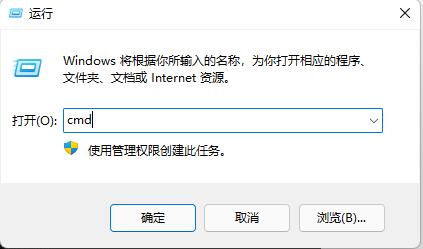
3、打开后,输入“powercfg -a”回车运行。
4、查看你的电脑是否支持休眠,如果不支持那就需要升级主板或bios来解决了。
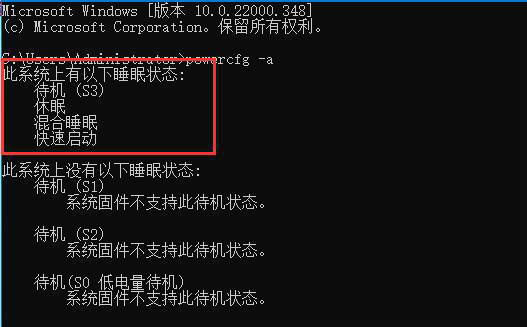
方法二:
1、右键“此电脑”,打开“管理”。
2、点击左边栏的“设备管理器”。
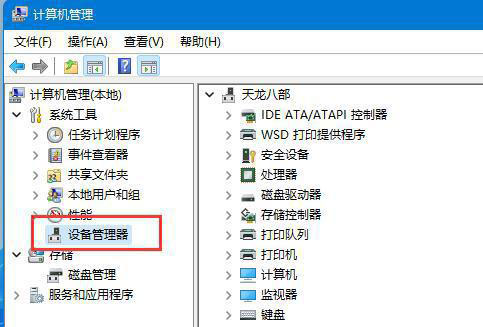
3、在右边找到并展开“系统设备”。
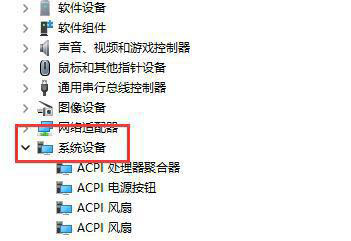
4、双击打开其中“Intel Management Engine Interface”设备。
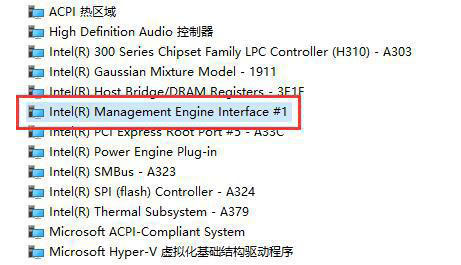
5、进入“电源管理”,取消下方“允许计算机关闭此设备以节约电源”。
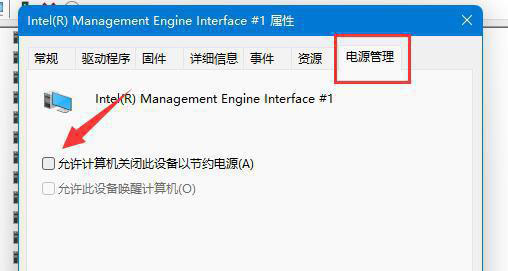
热门教程 周 月
Win10加入Windows预览体验计划失败错误码0x800BFA07怎么办?
6次 2Win10怎么取消开机pin登录?取消开机pin登录教程
6次 3联想电脑Win10摄像头用不了怎么办?
6次 4AMD显卡天梯图2021年5月高清完整版 AMD显卡天梯图5月最新高清大图
6次 5Wps自动保存怎么设置
6次 6讯飞听见收费标准是多少?讯飞听见如何进行收费?
6次 7电脑自动待机如何解决?高手教你设置禁止Windows电脑自动待机
6次 8WPS表格使用技巧:制作圆环图的步骤
6次 9Win7旗舰版系统安装驱动提示“无法启用这个硬件”怎么回事?
5次 10怎么避开Steam启动游戏?免Steam启动游戏教程
5次最新软件